วิธีลดขนาดรูปภาพบน Mac ได้อย่างง่ายดาย [คู่มือฉบับสมบูรณ์]
ไม่ต้องกังวลเมื่อคุณต้องจัดการกับไฟล์ภาพขนาดใหญ่บน Mac ของคุณ เพราะมีวิธีแก้ปัญหานี้อยู่
เราเข้าใจถึงความจำเป็นในการบีบอัดรูปภาพ เนื่องจากทำให้จัดการและใช้งานได้สะดวกยิ่งขึ้น หลายครั้งที่ระบบบางระบบต้องการให้เราอัปโหลดไฟล์รูปภาพในขนาดไฟล์ที่กำหนด เว็บไซต์บางแห่งโหลดช้าลง และการส่งไฟล์รูปภาพผ่านอีเมลก็ใช้เวลานาน ปัญหาเหล่านี้มาจากแหล่งเดียวกัน ซึ่งก็คือไฟล์รูปภาพขนาดใหญ่ ในบทความนี้ เราจะเจาะลึกถึงสามวิธีในการทำให้การบีบอัดรูปภาพเป็นเรื่องง่าย ลดขนาดรูปภาพบน Macสิ่งนี้มีประโยชน์อย่างยิ่งโดยเฉพาะอย่างยิ่งเมื่อคุณต้องเพิ่มประสิทธิภาพเวิร์กโฟลว์ของคุณและให้แน่ใจว่าสามารถเข้าถึงรูปภาพได้และโหลดได้อย่างรวดเร็ว
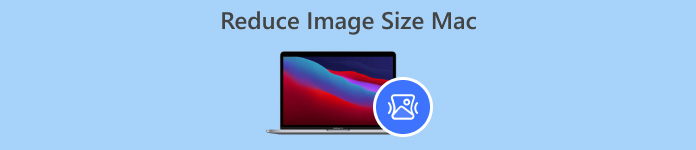
ส่วนที่ 1. ลดขนาดภาพบน Mac โดยการลดพิกเซล
อุปกรณ์ Mac มีวิธีที่ยอดเยี่ยมในการลดขนาดรูปภาพโดยใช้เครื่องมือในตัว ด้วยเครื่องมือเหล่านี้ ผู้ใช้ Mac สามารถบีบอัดรูปภาพบนอุปกรณ์ของตนได้อย่างง่ายดายและอิสระทันที
Preview คือเครื่องมือดูภาพและ PDF ในตัว ด้วยเครื่องมือนี้ ผู้ใช้ไม่เพียงแต่จะเพลิดเพลินกับฟีเจอร์ในการดูภาพและไฟล์ PDF เท่านั้น แต่ยังใช้ประโยชน์จากฟีเจอร์การแก้ไขที่ช่วยลดขนาดภาพบน Mac ได้อย่างง่ายดาย นอกจากนี้ ยังสะดวกและใช้งานได้ฟรี ทำให้ทุกคนเข้าถึงได้ หากต้องการทำเช่นนี้ ให้ทำตามขั้นตอนต่อไปนี้:
ขั้นตอนที่ 1ขั้นแรก ให้เปิดแอป Preview บนอุปกรณ์ Mac ของคุณ
ขั้นตอนที่ 2. จากนั้นให้เปิดไฟล์ภาพที่ต้องการบีบอัดขนาดโดยไปที่ ไฟล์ แท็บและคลิก เปิด ปุ่ม.
ขั้นตอนที่ 3. ตอนนี้ไปที่ เครื่องมือ แท็บในเมนูบริบทแล้วคลิก ปรับขนาด.
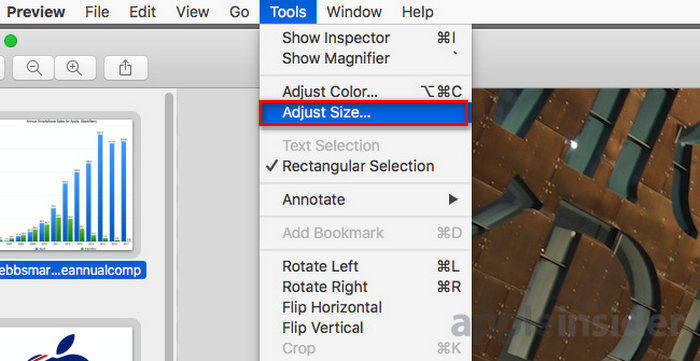
ขั้นตอนที่ 4. เลือก ตัวอย่างภาพ หากคุณต้องการลดขนาดไฟล์รูปภาพ
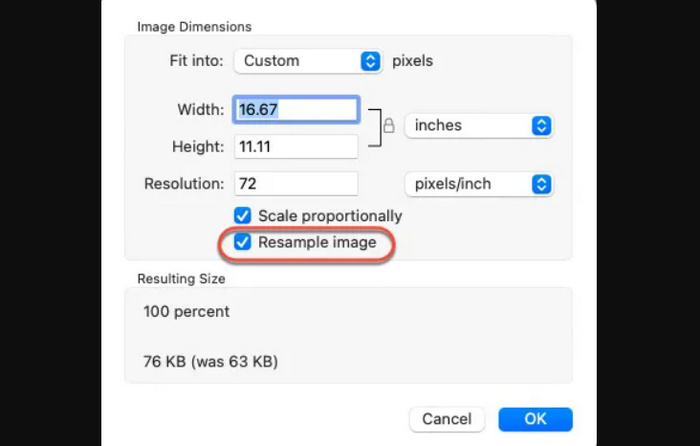
ขั้นตอนที่ 5. ตอนนี้เปลี่ยนค่าของคุณ ความละเอียด ไฟล์ เมื่อคุณทำเสร็จแล้ว ขนาดใหม่จะปรากฏที่ด้านล่าง
เพื่อรักษาคุณภาพให้อยู่ในระดับสูงสุดเท่าที่จะเป็นไปได้ในขณะ การลดขนาดภาพ ใน Mac คุณสามารถลองผิดลองถูกได้ว่าการตั้งค่าความละเอียดใดเหมาะกับภาพที่สุด โดยเริ่มจากการลดความละเอียดลงเล็กน้อยก่อน จากนั้นค่อยๆ เพิ่มความละเอียดขึ้นเรื่อยๆ จนกระทั่งได้ความสมดุลที่ดีระหว่างคุณภาพของภาพและขนาดไฟล์
ส่วนที่ 2. บีบอัดขนาดภาพบน Mac ด้วยทางลัด
หากคุณต้องการวิธีง่ายๆ ในการบีบอัดขนาดรูปภาพบน Mac คุณสามารถใช้ Quick Actions เพื่อปรับปรุงกระบวนการบีบอัดรูปภาพ ด้วยวิธีนี้ คุณสามารถดำเนินการต่างๆ ได้โดยตรงจาก Finder โดยไม่จำเป็นต้องเปิดแอปพลิเคชัน ซึ่งรวมถึงความสามารถในการปรับขนาดรูปภาพอย่างรวดเร็วและมีประสิทธิภาพ นอกจากนี้ ยังมีกระบวนการที่สะดวกสำหรับจัดการงานแก้ไขรูปภาพพื้นฐาน เช่น การปรับขนาด ซึ่งมีประโยชน์สำหรับผู้ที่ต้องการประมวลผลรูปภาพหลายภาพอย่างรวดเร็ว
วิธีใช้การดำเนินการด่วนเพื่อบีบอัดขนาดรูปภาพบน Mac มีดังนี้:
ขั้นตอนที่ 1คลิกขวาที่รูปภาพที่คุณต้องการบีบอัด
ขั้นตอนที่ 2จากเมนูบริบท เลือก การดำเนินการด่วน แล้ว แปลงรูปภาพ.
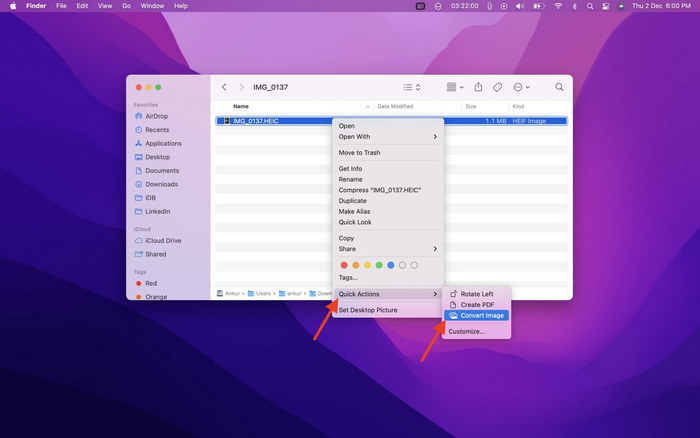
ขั้นตอนที่ 3. คลิก ขนาดรูปภาพ ฟิลด์และเลือก เล็ก, ปานกลาง, หรือขนาดใหญ่ จากเมนูแบบดรอปดาวน์ซึ่งจะแสดงขนาดไฟล์ที่สอดคล้องกันด้วย
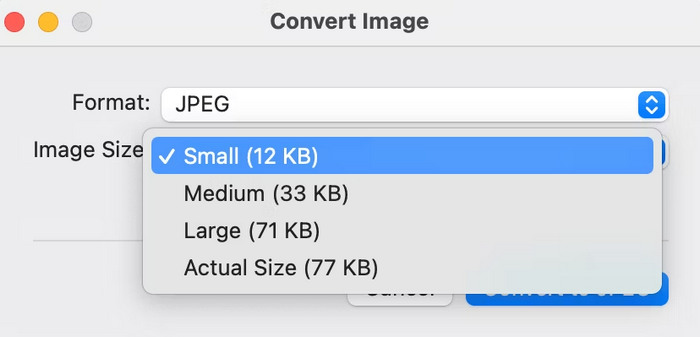
ขั้นตอนที่ 4. ตรวจสอบ เก็บรักษาข้อมูลเมตา เพื่อเก็บข้อมูลของภาพให้ครบถ้วน
หากคุณต้องการปรับแต่งการดำเนินการด่วนและต้องการรวมการดำเนินการด่วนนี้ไว้ในตัวเลือกปรับขนาดที่ใช้บ่อยที่สุด คุณสามารถทำได้ผ่านการตั้งค่าระบบภายใต้ส่วนขยาย นอกจากนี้ หากคุณต้องการลดขนาดรูปภาพบน Mac เพื่อบีบอัดเป็นชุด เพียงเลือกรูปภาพหลายภาพก่อนใช้การดำเนินการด่วนเพื่อประหยัดเวลา
ส่วนที่ 3 วิธีที่เร็วที่สุดในการบีบอัดรูปภาพบน Mac [สูงสุด 40 ภาพในครั้งเดียว]
หากคุณกำลังมองหาเครื่องมือทางเลือกเพื่อลดขนาดรูปภาพบน Mac คุณสามารถลองใช้ FVC Free Image Compressorเครื่องมือนี้ฟรีอย่างสมบูรณ์และรองรับการบีบอัดแบบแบตช์ โดยผู้ใช้สามารถย่อขนาดไฟล์ภาพได้สูงสุดถึง 40 ไฟล์ในครั้งเดียว นอกจากนี้ เครื่องมือนี้ยังผสานรวมอัลกอริธึมการเพิ่มประสิทธิภาพและการบีบอัดที่ดีที่สุดเพื่อรักษาคุณภาพของภาพที่บีบอัดไว้ เมื่อพูดถึงความสะดวกในการใช้งาน เครื่องมือนี้เหมาะอย่างยิ่งสำหรับผู้เริ่มต้นเนื่องจากจะต้องดำเนินการเพียงสองขั้นตอนเท่านั้น และการบีบอัดจะดำเนินการโดยอัตโนมัติ
วิธีบีบอัดไฟล์ JPEG โดยใช้ FVC Free Image Compressor
ขั้นตอนที่ 1ในการเริ่มต้น คุณต้องเข้าถึงเว็บไซต์อย่างเป็นทางการโดยค้นหา FVC Free Image Compressor บนเบราว์เซอร์ของคุณ
ขั้นตอนที่ 2. จากนั้นคลิก อัปโหลดรูปภาพ เพื่อนำเข้ารูปภาพที่คุณต้องการบีบอัดไปยัง Mac ของคุณ เครื่องมือจะบีบอัดรูปภาพเหล่านั้นโดยอัตโนมัติ

ขั้นตอนที่ 3หลังจากการบีบอัด คุณสามารถดูตัวอย่างขนาดไฟล์ใหม่ของไฟล์ภาพที่ถูกบีบอัดได้ สุดท้ายให้คลิก ดาวน์โหลดทั้งหมด เพื่อบันทึกภาพของคุณ

ด้วย FVC Free Image Compressor คุณสามารถลดขนาดรูปภาพบน Mac ได้อย่างง่ายดาย รับประกันคุณภาพผลลัพธ์ รองรับไฟล์ภาพหลากหลายรูปแบบ และมีคุณสมบัติสำคัญอื่นๆ เช่น การบีบอัดแบบแบตช์
คุณสามารถใช้ประโยชน์จากคุณสมบัติการบีบอัดแบบแบตช์ของเครื่องมือนี้เพื่อประหยัดเวลา โดยเฉพาะอย่างยิ่งหากคุณมีรูปภาพจำนวนมากที่ต้องบีบอัด สิ่งที่คุณต้องทำคือเพียงนำภาพเหล่านั้นเข้าไปในเครื่องมือพร้อมกัน แต่โปรดทราบว่าคุณสามารถบีบอัดรูปภาพได้มากถึง 40 ภาพในครั้งเดียว ทำให้กระบวนการรวดเร็วและมีประสิทธิภาพมากขึ้น
ส่วนที่ 4 คำถามที่พบบ่อยเกี่ยวกับการลดขนาดภาพบน Mac
คุณปรับขนาดรูปภาพใน Apple Photos ได้อย่างไร?
จะทำให้รูปภาพมีขนาดเล็กลงเป็น MB บน Mac ได้อย่างไร?
แอพปรับขนาดภาพแบบเป็นชุดสำหรับ Mac คืออะไร?
สรุป
สรุปแล้ว การรู้ว่าจะใช้เครื่องมืออะไร ลดขนาดภาพบน Mac เป็นสิ่งสำคัญ โดยเฉพาะอย่างยิ่งเมื่อคุณทำงานกับรูปภาพ ดังนั้น ไม่ว่าคุณจะใช้เครื่องมือหรือวิธีการใด เครื่องมือหรือวิธีการเหล่านี้ก็สามารถช่วยบีบอัดรูปภาพของคุณได้อย่างมีประสิทธิภาพ คุณพร้อมที่จะใช้ประโยชน์จากเครื่องมือทั้งหมดเหล่านี้ในการบีบอัดรูปภาพของคุณหรือยัง เริ่มเลยวันนี้!



 Video Converter Ultimate
Video Converter Ultimate บันทึกหน้าจอ
บันทึกหน้าจอ



